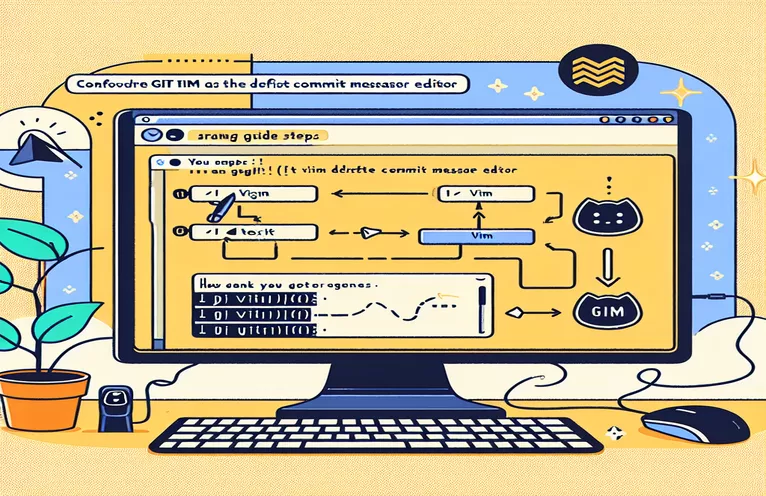Git Commit Messages کے لیے اپنا پسندیدہ ایڈیٹر ترتیب دینا
اپنے پسندیدہ ٹیکسٹ ایڈیٹر کو استعمال کرنے کے لیے گٹ کو ترتیب دینے سے آپ کے ترقیاتی کام کے فلو کو بہت بہتر بنایا جا سکتا ہے۔ کمٹ میسجز میں ترمیم کے لیے Vim کو استعمال کرنے کے لیے Git کو ترتیب دے کر، آپ کمٹ کے عمل کو ہموار کر سکتے ہیں اور Vim کی طاقتور ترمیمی خصوصیات سے فائدہ اٹھا سکتے ہیں۔
یہ مضمون کمٹ میسجز کے لیے Vim (یا آپ کی پسند کا کوئی دوسرا ایڈیٹر) استعمال کرنے کے لیے Git کو عالمی سطح پر کنفیگر کرنے کے لیے ضروری اقدامات کے بارے میں آپ کی رہنمائی کرے گا۔ چاہے آپ ایک تجربہ کار ڈویلپر ہیں یا صرف Git کے ساتھ شروعات کر رہے ہیں، یہ سیٹ اپ آپ کی کارکردگی اور پیداواری صلاحیت کو بہتر بنانے میں مدد کرے گا۔
| کمانڈ | تفصیل |
|---|---|
| git config --global core.editor "vim" | ویم کو عالمی سطح پر گٹ کمٹ میسیجز کے لیے ڈیفالٹ ایڈیٹر کے طور پر سیٹ کرتا ہے۔ |
| git config --global --get core.editor | Git کے لیے موجودہ عالمی ایڈیٹر کی ترتیب کو بازیافت کرتا ہے۔ |
| export GIT_EDITOR=vim | GIT_EDITOR ماحولیاتی متغیر کو Vim پر سیٹ کرتا ہے، اسے شیل سیشن میں Git کے لیے ڈیفالٹ ایڈیٹر بناتا ہے۔ |
| source ~/.bashrc | .bashrc فائل میں کی گئی تبدیلیوں کو موجودہ شیل سیشن پر لاگو کرتا ہے۔ |
| git config --global -e | ترمیم کے لیے پہلے سے طے شدہ ٹیکسٹ ایڈیٹر میں گلوبل Git کنفیگریشن فائل کھولتا ہے۔ |
| commit -e | Git کے ذریعہ متعین کردہ ایڈیٹر میں کمٹ میسج میں ترمیم کرنے کی اجازت دیتا ہے، عرف سیٹ اپ میں استعمال کیا جاتا ہے۔ |
کمٹ میسیجز کے لیے ویم کو استعمال کرنے کے لیے گٹ کو کنفیگر کرنا
اوپر فراہم کردہ اسکرپٹس آپ کے پسندیدہ ایڈیٹر کو استعمال کرنے کے لیے Git کو ترتیب دینے میں مدد کرتی ہیں، اس صورت میں، Vim، کمٹ میسیجز میں ترمیم کرنے کے لیے۔ پہلا اسکرپٹ استعمال کرتا ہے۔ git config --global core.editor "vim" کمانڈ، جو عالمی سطح پر تمام گٹ کمٹ میسیجز کے لیے ویم کو ڈیفالٹ ایڈیٹر کے طور پر سیٹ کرتی ہے۔ یہ ایک سیدھا سا طریقہ ہے جو اس بات کو یقینی بناتا ہے کہ جب بھی آپ کو کسی کمٹ میسج میں ترمیم کرنے کی ضرورت ہو تو Vim استعمال کیا جائے گا۔ حکم git config --global --get core.editor اس بات کی تصدیق کے لیے استعمال کیا جاتا ہے کہ Git کے لیے موجودہ عالمی ایڈیٹر کی ترتیب کو بازیافت کر کے کنفیگریشن کو صحیح طریقے سے لاگو کیا گیا تھا۔ یہ یقینی بناتا ہے کہ آپ کی تبدیلیاں اثر انداز ہو گئی ہیں اور Git واقعی Vim کو بطور ایڈیٹر استعمال کرے گا۔
دوسرا اسکرپٹ شیل کنفیگریشن فائل کے ذریعے ایڈیٹر کو ترتیب دینے پر مرکوز ہے۔ شامل کرکے export GIT_EDITOR=vim آپ کے شیل کی کنفیگریشن فائل میں (مثال کے طور پر، .bashrc یا .zshrc)، آپ اس بات کو یقینی بناتے ہیں کہ جب بھی آپ نیا شیل سیشن شروع کرتے ہیں، Vim کو Git کے لیے ڈیفالٹ ایڈیٹر کے طور پر سیٹ کیا جاتا ہے۔ دی source ~/.bashrc کمانڈ .bashrc فائل میں کی گئی تبدیلیوں کو موجودہ سیشن میں لاگو کرتی ہے، اس بات کو یقینی بناتی ہے کہ نئی سیٹنگ ٹرمینل کو دوبارہ شروع کرنے کی ضرورت کے بغیر فوری طور پر اثر انداز ہو۔ یہ طریقہ خاص طور پر مفید ہے اگر آپ اپنے شیل کی کنفیگریشن فائلوں کے اندر ماحولیاتی متغیرات اور کنفیگریشنز کو منظم کرنے کو ترجیح دیتے ہیں۔
تیسرا اسکرپٹ ایک گٹ عرف بناتا ہے جو ہمیشہ کمٹ میسجز کے لیے ویم کا استعمال کرتا ہے۔ کمانڈ کا استعمال کرتے ہوئے git config --global -e، آپ اپنے ڈیفالٹ ٹیکسٹ ایڈیٹر میں گلوبل Git کنفیگریشن فائل کھول سکتے ہیں۔ اس فائل کے اندر، آپ [عرف] سیکشن کے تحت ایک عرف شامل کرتے ہیں، جیسے ci = commit -e. یہ عرف آپ کو استعمال کرنے کی اجازت دیتا ہے۔ git ci کمانڈ، جو کمٹ میسج میں ترمیم کرنے کے لیے Vim کھولے گا۔ یہ ان لوگوں کے لیے ایک آسان شارٹ کٹ ہے جو اکثر تبدیلیوں کا ارتکاب کرتے ہیں اور کمٹ میسج ایڈیٹر ہمیشہ ویم کو یقینی بنانے کا فوری طریقہ چاہتے ہیں۔ یہ طریقے مشترکہ طور پر Git کو Vim استعمال کرنے کے لیے ترتیب دینے، آپ کے ورک فلو کو بڑھانے اور آپ کے ترقیاتی ماحول میں مستقل مزاجی کو یقینی بنانے کے لیے ایک جامع نقطہ نظر فراہم کرتے ہیں۔
ویم کو بطور ڈیفالٹ کمٹ میسج ایڈیٹر استعمال کرنے کے لیے گٹ کو کنفیگر کرنا
ڈیفالٹ ایڈیٹر کو Vim پر سیٹ کرنے کے لیے Git کمانڈز کا استعمال
# Set Vim as the default editor for Git commit messagesgit config --global core.editor "vim"# Verify the configurationgit config --global --get core.editor# This should output: vim# Now Git will use Vim to edit commit messages globally
شیل کنفیگریشن فائل میں گٹ کے لیے ایڈیٹر سیٹ کرنا
Git کے لیے ڈیفالٹ ایڈیٹر کو ترتیب دینے کے لیے شیل کنفیگریشن فائلوں کا استعمال
# Open your shell configuration file (e.g., .bashrc, .zshrc)vim ~/.bashrc# Add the following line to set Vim as the default editor for Gitexport GIT_EDITOR=vim# Save and close the file# Apply the changes to your current sessionsource ~/.bashrc# Now Git will use Vim to edit commit messages globally
کمٹ میسیجز کے لیے ویم استعمال کرنے کے لیے گٹ عرف بنانا
کمٹ میسجز کے لیے ہمیشہ Vim استعمال کرنے کے لیے گٹ عرف کی وضاحت کرنا
# Open your Git configuration filegit config --global -e# Add the following alias under the [alias] section[alias]ci = commit -e# Save and close the file# Verify the alias worksgit ci# This will open Vim to edit the commit message
ایڈوانسڈ گٹ ایڈیٹر کنفیگریشن تکنیک
Git کمٹ میسیجز کے لیے Vim کو بطور ڈیفالٹ ایڈیٹر سیٹ کرنے کی بنیادی ترتیب کے علاوہ، آپ کے Git ماحول کو مزید اپنی مرضی کے مطابق بنانے کے لیے اضافی تکنیکیں موجود ہیں۔ اس طرح کے ایک طریقہ میں مختلف گٹ آپریشنز کے لیے مختلف ایڈیٹرز کا استعمال شامل ہے۔ مثال کے طور پر، آپ کمٹ میسیجز کے لیے Vim کو ترجیح دے سکتے ہیں لیکن انضمام کے تنازعات کے لیے ایک اور ایڈیٹر۔ اس کو حاصل کرنے کے لیے، آپ سیٹ کر سکتے ہیں۔ GIT_EDITOR کمٹ اور کے لیے متغیر GIT_MERGE_TOOL ضم تنازعات کے لیے متغیر۔ یہ آپ کو متعدد ایڈیٹرز کی طاقتوں سے فائدہ اٹھانے اور اپنے ورک فلو کو مخصوص کاموں کے مطابق کرنے کی اجازت دیتا ہے۔
ایک اور کارآمد تکنیک گرافیکل ایڈیٹر استعمال کرنے کے لیے گٹ کو ترتیب دے رہی ہے۔ اگرچہ Vim طاقتور ہے، کچھ صارفین کمٹ میسجز کمپوز کرنے کے لیے گرافیکل ایڈیٹر کے انٹرفیس کو ترجیح دیتے ہیں۔ بصری اسٹوڈیو کوڈ جیسے گرافیکل ایڈیٹر کو بطور ڈیفالٹ ترتیب دینے کے لیے، آپ کمانڈ استعمال کر سکتے ہیں۔ git config --global core.editor "code --wait". دی --wait flag اس بات کو یقینی بناتا ہے کہ کمٹ کے ساتھ آگے بڑھنے سے پہلے Git گرافیکل ایڈیٹر کے بند ہونے کا انتظار کرتا ہے۔ یہ لچک ڈیولپرز کو اپنی ضروریات کے لیے بہترین ٹول کا انتخاب کرنے کی اجازت دیتی ہے، چاہے یہ کمانڈ لائن ہو یا گرافیکل انٹرفیس۔
گٹ ایڈیٹرز کو ترتیب دینے کے بارے میں عام سوالات اور جوابات
- میں Git to Nano کے لیے ڈیفالٹ ایڈیٹر کو کیسے تبدیل کروں؟
- کمانڈ استعمال کریں۔ git config --global core.editor "nano".
- کیا میں مخصوص Git ذخیروں کے لیے مختلف ایڈیٹر استعمال کر سکتا ہوں؟
- ہاں، ریپوزٹری پر جائیں اور استعمال کریں۔ git config core.editor "editor" کے بغیر --global پرچم
- اگر ایڈیٹر کمانڈ کو تسلیم نہ کیا جائے تو کیا ہوگا؟
- یقینی بنائیں کہ ایڈیٹر انسٹال ہے اور کمانڈ آپ کے سسٹم کے PATH میں ہے۔
- میں کس طرح تصدیق کرسکتا ہوں کہ کون سا ایڈیٹر گٹ استعمال کر رہا ہے؟
- رن git config --global --get core.editor موجودہ ترتیب کو دیکھنے کے لیے۔
- میں ڈیفالٹ ایڈیٹر پر کیسے واپس جاؤں؟
- استعمال کریں۔ git config --global --unset core.editor اپنی مرضی کے مطابق ایڈیٹر کی ترتیب کو ہٹانے کے لیے۔
- کیا میں مختلف ایڈیٹرز کو کمٹ اور ضم کرنے کی کارروائیوں کے لیے سیٹ کر سکتا ہوں؟
- جی ہاں، استعمال کریں git config --global core.editor "editor" وعدوں کے لیے اور git config --global merge.tool "tool" انضمام کے لیے
- اگر میں VS کوڈ جیسے گرافیکل ایڈیٹر کو ترجیح دوں تو کیا ہوگا؟
- اس کے ساتھ سیٹ کریں۔ git config --global core.editor "code --wait".
- کیا میں ایڈیٹر سیٹ کرنے کے لیے ماحولیاتی متغیرات استعمال کر سکتا ہوں؟
- ہاں، آپ سیٹ کر سکتے ہیں۔ export GIT_EDITOR=editor آپ کی شیل کنفیگریشن فائل میں۔
- میں کسی ایک کمٹ کے لیے عارضی طور پر مختلف ایڈیٹر کیسے استعمال کروں؟
- استعمال کریں۔ GIT_EDITOR=editor git commit اس کمٹ کے لیے ڈیفالٹ ایڈیٹر کو اوور رائیڈ کرنے کے لیے۔
- کیا گٹ کمٹ کے لیے IntelliJ IDEA جیسا IDE استعمال کرنا ممکن ہے؟
- ہاں، اس کے ساتھ سیٹ کریں۔ git config --global core.editor "idea --wait".
ویم کے ساتھ گٹ کو ترتیب دینے کے بارے میں حتمی خیالات
کمٹ میسجز کے لیے Vim کو بطور ڈیفالٹ ایڈیٹر استعمال کرنے کے لیے Git کو کنفیگر کرنا ایک سیدھا سا عمل ہے جو آپ کے ورک فلو کو نمایاں طور پر بڑھا سکتا ہے۔ عالمی ایڈیٹر کو ترتیب دینے، شیل فائلوں کو ترتیب دینے، اور عرفی نام بنانے جیسے مختلف طریقوں کو استعمال کرکے، آپ ایک مستقل اور موثر ترقیاتی ماحول کو یقینی بنا سکتے ہیں۔ یہ تکنیکیں نہ صرف کمٹ کے عمل کو ہموار کرتی ہیں بلکہ Vim کی طاقتور خصوصیات کا بھی فائدہ اٹھاتی ہیں، جو اسے ڈویلپرز کے لیے ایک قیمتی ٹول بناتی ہیں۔